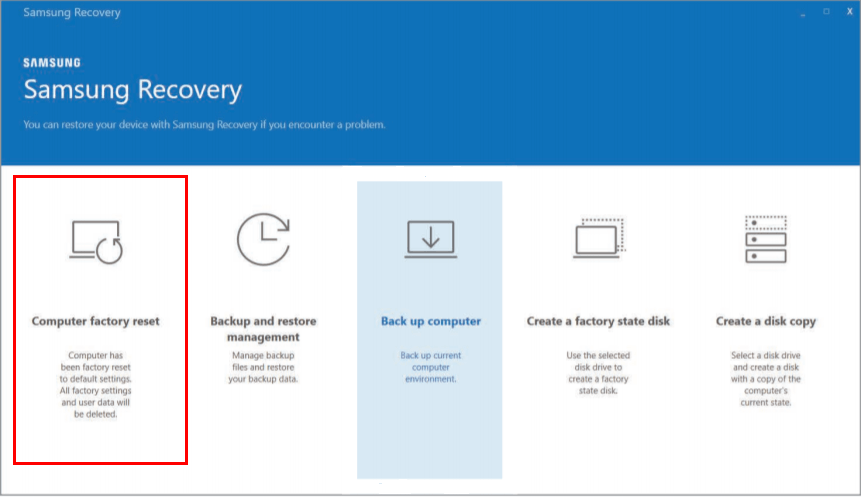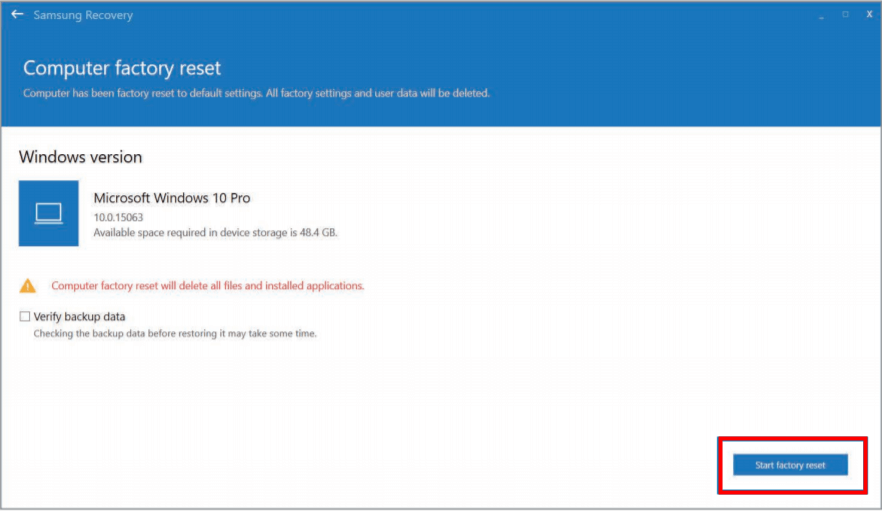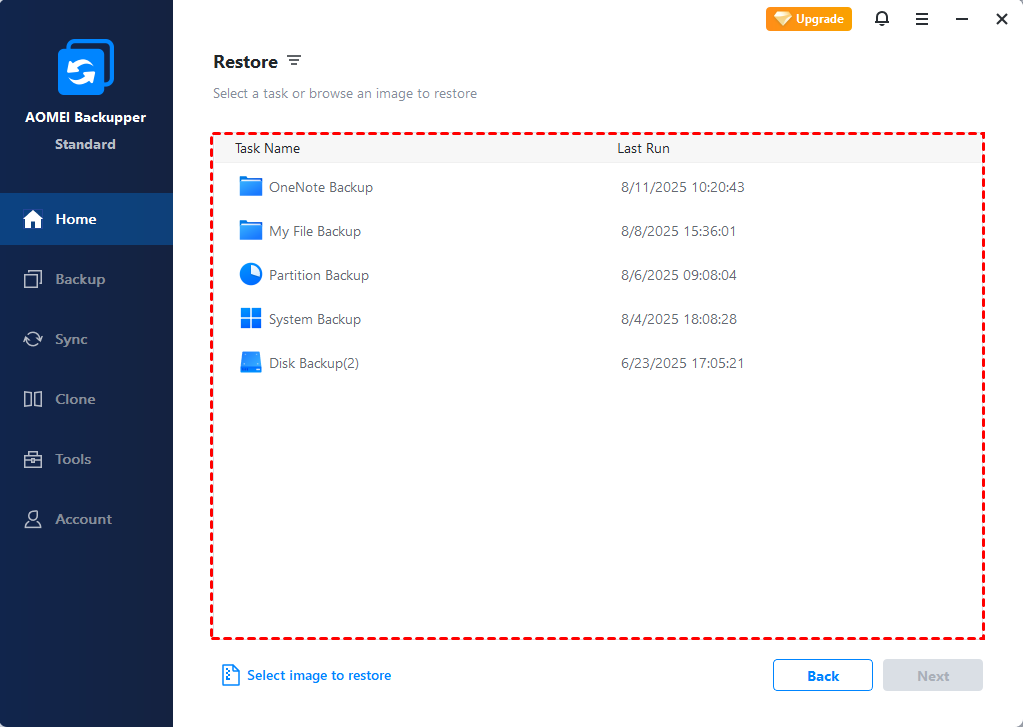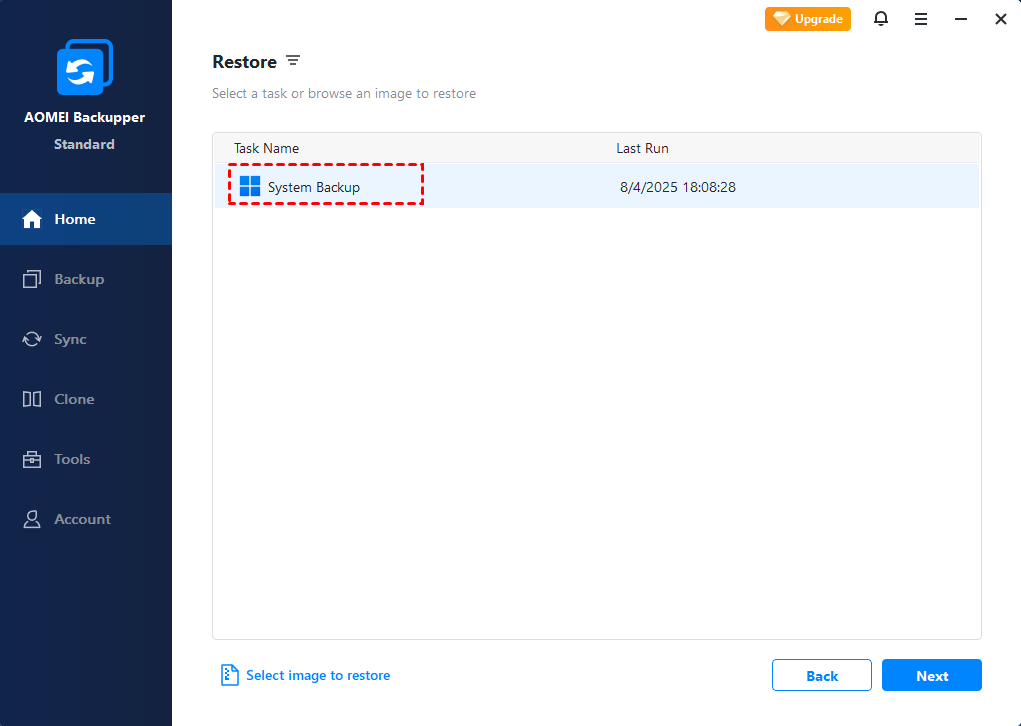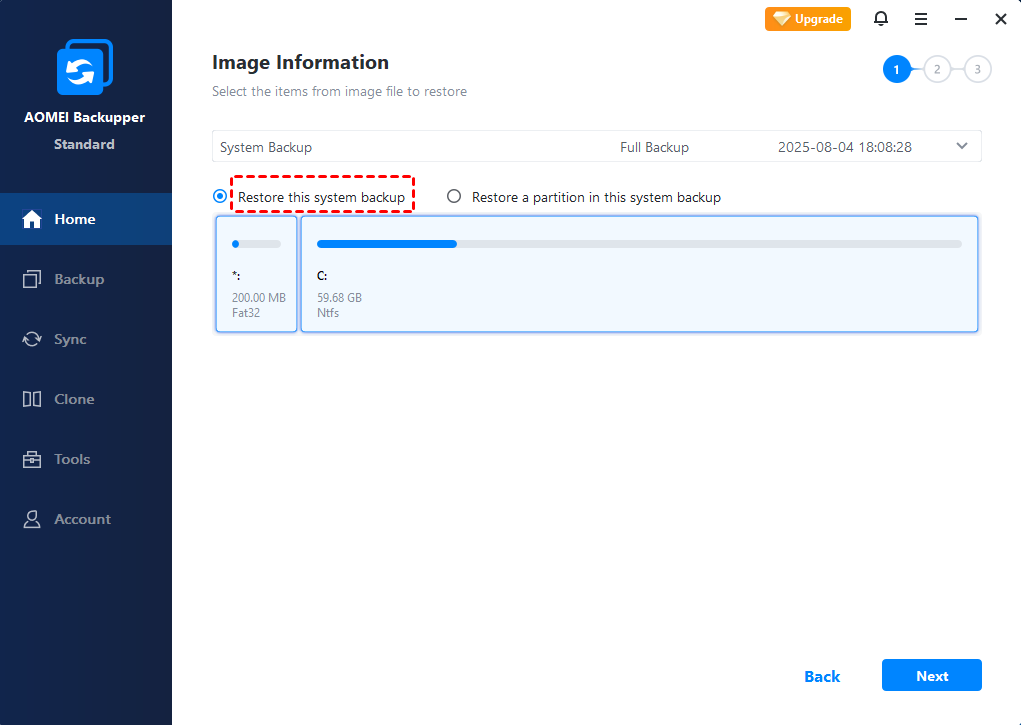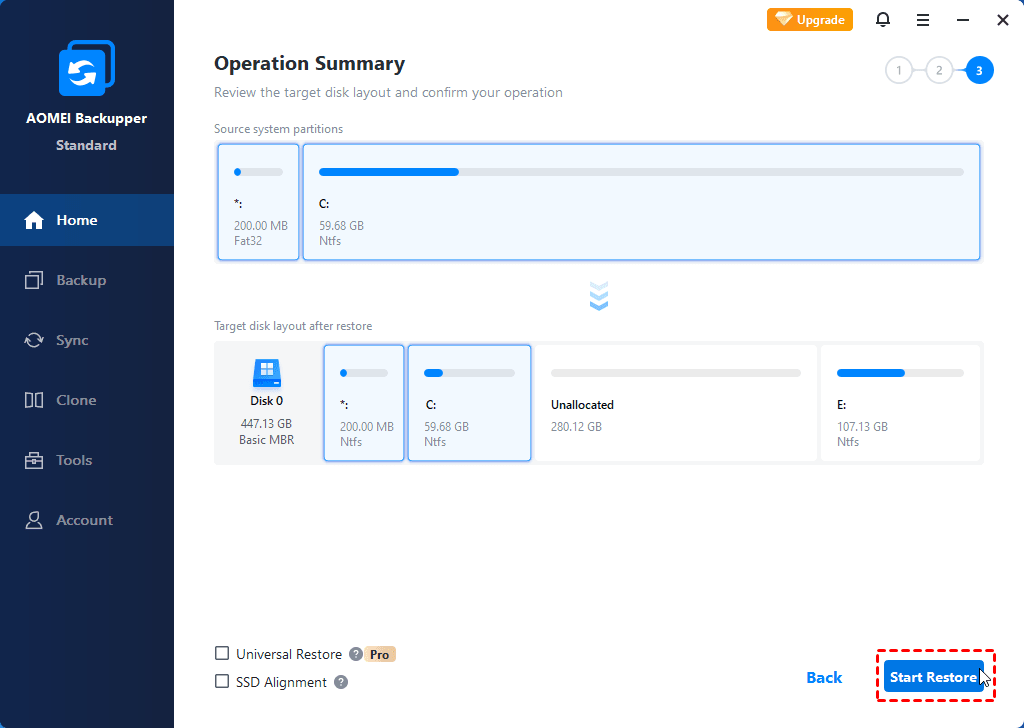- Скачать бесплатно Samsung Recovery Solution 5.0.2.4
- Особенности программы
- Samsung Recovery Solution 5
- Информация о программе
- Описание
- Learn about Samsung Recovery Solution in Windows 10 Here!
- Overview of Samsung Recovery Solution in Windows 10
- How to factory reset a Samsung laptop in Windows 10 step by step?
- Alternative way to perform Samsung laptop recovery
- Verdict
- Samsung Recovery Solution
- Samsung Recovery Solution и его возможности
- Как вернуть ноутбук к заводскому состоянию: Samsung
Скачать бесплатно Samsung Recovery Solution 5.0.2.4
Samsung Recovery Solution – официальная программа для восстановления заводского состояния операционной системы, предустановленной на ноутбуках Samsung. Может полностью переустановить ОС либо частично восстановить исходные файлы с сохранением пользовательских данных. Также есть возможность создать резервную копию данных.
Запуск Samsung Recovery Solution различается в разных моделях. Но в большинстве случаев это делается 4-х кратным нажатием клавиши F4 после перезагрузки системы. После запуска появится окно, где вам нужно выбрать одну из трех опций: восстановление, резервное копирование и системное программное обеспечение. При выборе восстановления вам откроется еще 3 варианта:
1. Общее восстановление. Программа восстанавливает только основные системные файлы, при этом сохраняя личные данные.
2. Полное восстановление. Программа полностью перестанавливает Windows (с перезаписью самого диска).
3. Восстановление данных. Программа восстанавливает данные с резервной копии.
После выбора нужного типа восстановления программа предложит вам поделить диск на разделы, а затем начнет процесс переустановки. Не забудьте сделать копии важных файлов перед восстановлением.
Samsung Recovery Solution работает только в том случае, если в вашем ноутбуке стоит «родной» заводской жёсткий диск, так как именно на нем есть скрытый раздел с оригинальным образом ОС.
Особенности программы
• Восстанавливает предустановленную на ноутбуках Samsung Windows до заводского состояния.
• Возможность частичного восстановления системы с сохранением личных данных.
• Создание резервной копии файлов.
• Возможность разделения жесткого диска.
• Интерфейс на русском языке.
Программу Samsung Recovery Solution можно скачать совершенно бесплатно.
Samsung Recovery Solution 5
Информация о программе
Описание
Samsung Recovery Solution — это официальная утилита, которая совместима только с ноутбуками фирмы Самсунг. Ее главная цель — восстановление образа системы Windows. Данная функция похожа на опцию сброса системы до заводских настроек на устройствах под управлением Android.
Запустив Recovery Solution, вы увидите главное меню с разделами «Восстановление» и «Резервное копирование». Второй раздел позволяет создать архивную копию данных — своего рода слепок системы с данными пользователя. А пункт восстановления предназначен для отката операционной системы.
Доступны 3 способа восстановления ОС:
Общее восстановление затрагивает только ключевые файлы Windows, но не удаляет личные данные. Полный режим — радикальный способ отката — он стирает диски и ставит «чистый» образ Windows. При этом вы сможете изменить объемы виртуальных дисков C и D. Третий способ — это откат ОС с помощью резервной копии, сделанной ранее.
Функции и особенности Samsung Recovery Solution 5:
- Создание резервных копий ОС
- Откат Windows
- Русская локализация
- Распространение на бесплатной основе
- Официальное программное решение от Самсунг
Скачать последнюю версию Samsung Recovery Solution 5 можно с официального сайта или с нашего ресурса (ссылки внизу описания). Программа совместима с 32 и 64 битными системами Windows 7, 10 и 8.1.
Learn about Samsung Recovery Solution in Windows 10 Here!
Wanna use Samsung Recovery Solution in Windows 10 to recover your Samsung laptop? Learn a quick guide to the tool from this page.
By Lily 
Quick Navigation:
Overview of Samsung Recovery Solution in Windows 10
If you own a Samsung laptop, you may be familiar with Samsung Recovery Solution. It is an application provided by Samsung which helps users backup their computer and restore it to a working state when problems occur. From Windows XP to Windows 7, the software has upgraded from Samsung Recovery Solution 3 to 5. In Windows 10, it is called Samsung Recovery. Following are the main features of Samsung Recovery:
Backup the current system or user data.
Restore the computer to the backed up state or factory default settings.
Create a factory state disk or create a disk copy so as to replace the current drive.
Now you know what Samsung Recovery Solution in Windows 10 is used for. Since many users choose to factory reset their Samsung laptop when they encounter stubborn malware or serious system errors, I’ll show you how to perform factory reset via Samsung Recovery in detail below.
How to factory reset a Samsung laptop in Windows 10 step by step?
Follow the guidance below to restore your Samsung laptop to factory default settings in Windows 10:
1. Boot your computer, click the Start button, and select Samsung Recovery.
Tips: If your computer fails to boot, press the F4 key several times before the Samsung logo appears. It will bring you Samsung Recovery automatically.
2. Select Computer factory reset from the initial menu screen.
3. Click Start factory reset. Follow the on-screen instructions to complete the recovery to its initial status.
Notes:
Computer factory reset will delete all files and installed applications. Backup important data using the Back up Computer function or the Back up user data function (in the F4 mode) before running factory reset.
For computers running Windows 7, you can learn Samsung Windows 7 recovery from here.
Alternative way to perform Samsung laptop recovery
Although it is not difficult to recover a Samsung laptop via Samsung Recovery Solution, your laptop may not be equipped with the tool depending on your model. What’s more, users find Samsung laptop recovery not working sometimes. Therefore, it is necessary to install another backup and recovery utility on your Samsung laptop.
AOMEI Backupper Standard is highly recommended here. It is free to use and it supports all Windows PC operating systems including Windows 10/8.1/8/7/Vista/XP. It not only enables you to backup the system and user data, but also allows you to backup a specific disk or partition. It is suggested that you run scheduled backups for your computer, thus ensuring newly added or modified data are backed up.
Just download this freeware to have a try. After you have performed System Backup with AOMEI Backupper, you can follow the steps below to run system restore when your computer is in serious troubles:
Step 1. Launch AOMEI Backupper. Click “Restore” and then “Select Task”.
Step 2. Select the system backup task from the list and click “Next”.
Step 3. Select “Restore this system backup” and click “Next”.
Step 4. Confirm operations on the “Operation Summary” page and click on “Start Restore” button.
Tips:
To boot your computer in case of boot failure, you can create bootable media with AOMEI Backupper.
If you want to restore the system image to another computer, you should check Universal Restore in Step 4, thus ensuring the system is bootable after recovery. You may upgrade to higher edition to enjoy this feature.
Verdict
You have learned a quick guide to Samsung Recovery Solution in Windows 10 in this article. To doubly secure your Samsung laptop, you can turn to AOMEI Backupper. It offers you all-around backup solutions with advanced options. Apart from the backup and restore functions, it owns the clone feature. You can use AOMEI Backupper to migrate OS to non Samsung SSD when you encounter the issue of Samsung Data Migration not working on non Samsung SSD. Try it out at once!
Samsung Recovery Solution
| Категория: | Утилиты |
| Cистема: | Windows |
| Статус программы: | Бесплатно |
| Язык: | Русский |
| Загрузок: | 2587 |
| Скачать | |
Samsung Recovery Solution — это название многофункциональной программы, которую следует устанавливать только на ноутбуки известного бренда Самсунг. Если вы планируете скачать утилиту с нашего сайта, а затем инсталлировать ее на устройство другого бренда, то велика вероятность того, что программа не запустится или не будет корректно выполнять свои функции.
Если вы являетесь счастливым владельцем твердотельного накопителя марки Samsung, то рекомендуем обратить внимание на программу Samsung Magician, которая уже давно находится на нашем ресурсе.
Бесплатное приложение отлично подходит для проведения диагностики фирменного накопителя и получения достоверных сведений о нем, не выходя из дома. Запускайте тест для оценки производительности своего винчестера.
Samsung Recovery Solution и его возможности
- Утилита оснащена специальным функционалом, благодаря которому можно восстановить образ операционки Виндовс.
- Помимо восстановления, разработчики добавили опцию резервного копирования данных, которая точно пригодится, если выберите пользовательский режим восстановления платформы.
- Пользователям доступны краткие пояснения относительно того, зачем может понадобиться та или иная функция.
- Вам предлагается выбрать один из 3 методов восстановления платформы: общий, полный, пользовательский. Общий метод восстановления системы подразумевает работу только с ключевыми файлами Виндовс без удаления личных данных. В свою очередь, если сделаете выбор в пользу полного режима, то информация с локальных дисков будет полностью удалена, потому что затем программа Samsung Recovery Solution установит совершенно новый образ платформы. Однако, в этом режиме будут доступны изменения объемов дисков. В основе пользовательского режима лежит откат операционки посредством резервной копии, которую следует подготовить заранее.
- Интерфейс получил русскую локализацию — все пояснения будут просты для понимания.
- Разработчики реализовали графическую среду с пошаговыми рекомендациями от встроенного мастера.
Обучающий видеоролик продолжительностью целых 18 минут был записан исключительно для новичков, которые не знают, как работает программа Samsung Recovery Solution. Автор продемонстрирует интерфейс, а затем расскажет, куда следует нажимать, чтобы добиться оптимального эффекта от использования функционала и не потратить время зря.
Как вернуть ноутбук к заводскому состоянию: Samsung
Итак, продолжим разговор о возвращении ноутбуков к заводскому состоянию. Сегодня речь пойдет о восстановлении к первоначальному виду ноутбуков от компании Samsung. Традиционно перед описанием процедуры восстановления я настоятельно рекомендую вам ознакомиться со статьей «Как вернуть ноутбук к заводскому состоянию: вступление», если вы не сделали это ранее.
Нужно сказать, что механизм восстановления ноутбуков Samsung несколько отличается от аналогичных средств, используемых большинством прочих производителей мобильных компьютеров, в которых жесткий диск полностью форматируется, после чего на него из раздела восстановления загружаются данные.
В ноутбуках Samsung все происходит почти так же, но есть небольшое отличие.
При первом включении мобильного компьютера производства компании Samsung нам предлагают разметить жесткий диск на два логических диска: C и D. Эта процедура производится только один раз. После восстановления системы она не повторяется. Поэтому, строго говоря, стопроцентного возвращения к заводскому состоянию не предусмотрено.
Все процедуры восстановления затрагивают исключительно диск C. Диск D вы можете либо самостоятельно отформатировать, либо использовать его для хранения данных с диска C. После восстановления системы их можно будет вернуть обратно.
Ну а если операционная система находится в таком состоянии, что уже не может загрузиться, воспользуйтесь для сохранения данных рекомендациями статьи «Как сохранить данные, если операционная система не загружается».
Для запуска процедуры реанимации системы из раздела восстановления сразу после включения компьютера необходимо начать клацать по кнопке F4. Кроме того, на некоторых моделях может присутствовать функциональная кнопка восстановления, используемая в паре с клавишей Fn.

Но метод F4 универсален и к тому же требует нажатия только одной клавиши, поэтому он попросту удобнее. Но это я оставляю на ваше усмотрение. Нам важен конечный результат.
Если все сделано правильно, на экране появится заставка утилиты Samsung Recovery Solution. Прекращаем нажатия кнопок и ждем.
Через некоторое время нам предложат ознакомиться с текстом соглашения. Читаем его и принимаем, если хотим продвинуться дальше.
Нам на выбор будет предложен набор доступных действий. Выбираем пункт «Восстановление».
Из доступных параметров выбираем «Полное восстановление».
Появится список доступных резервных копий системы. Если их несколько, выбирайте самую раннюю. Она автоматически создается системой при первом запуске компьютера. После этого нажмите «Далее».
Нас предупредят, что все данные будут уничтожены. Поскольку предполагается, что вы уже сохранили всю необходимую информацию, нажмите «Да».
Запустится подготовка к операции полного восстановления ноутбука.
После этого начнется непосредственно процедура восстановления. Она требует некоторого времени. Запаситесь терпением.
По завершении на дисплее появится вот такое сообщение:
Нажимаем OK. Компьютер перезагрузится и начнется подготовка к первому запуску. Ничего не трогайте и не нажимайте. Если ноутбук снова начнет перезагружаться, значит так нужно. Не мешайте ему. Вам необходимо дождаться, пока на дисплее не покажется следующее сообщение:

Его появление означает, что процедура восстановления закончена и операционная система находится в режиме первого запуска.
Вот и все. Теперь вы умеете восстанавливать ноутбуки Samsung к первоначальному состоянию.
Если моя статья оказалась для вас полезной, посоветуйте пожалуйста ее своим друзьям с помощью кнопок социальных сетей или просто поделившись ссылкой.